
Ako radite kao kreativac, zasigurno će vaše računalo i ekran biti dva elementa uz koje provodite najviše vremena. I vrlo je važno da ih konfigurirate tako da vam pomažu u radu, a ne obrnuto. Dakle, jeste li se ikada zapitali kako konfigurirati zaslon računala da izvučete najviše iz njega?
Često, kada kupimo zaslon i postavimo ga, zadana nam konfiguracija nije optimalna. Dakle, kako bi bilo da vam pomognemo kalibrirati ga tako da radi za vas ako radite kao kreativac, dizajner ili čak kao tekstopisac.
Dvije metode kalibracije koje biste trebali znati

Kalibracija zaslona nije teška. Ali postoji velika razlika između kalibracije za korisnika i za profesionalca. Ako ste uložili u profesionalni monitor, ono što ćete željeti je izvući maksimum iz njega i da kalibracija također bude profesionalna. Ali to se ne može postići samo besplatnim alatima.
Drugim riječima, prilikom kalibracije možemo:
- Upotrijebite besplatne alate za to i ostvarite dobre performanse.
- Odaberite uložiti malo više i kupiti kvalificirane i profesionalne proizvode koji uključuju više čimbenika kako biste maksimalno iskoristili zaslon (mnogi koriste kolorimetar koji se postavlja na zaslon kako bi prilično točno identificirao boje). Problem je što ova tehnologija obično nije jeftina. Ali ako ipak riskirate, imajte na umu X-Rite i Datacolor kao jako dobre marke, te SpiderXPRO i Calibrite Color Checker Display Pro kao ne preskupe i dobre.
Najvažniji elementi za kalibraciju zaslona

Prije nego što govorimo o alatima za kalibraciju, smatrali smo da je važno da znate koji su najvažniji elementi koje morate uzeti u obzir za kalibraciju monitora.
U tom smislu oni su sljedeći:
Svjetlina i kontrast
Da bi bilo jasnije, imajte na umu sljedeće:
- Svjetlina je vrijednost koja govori monitoru kako prikazati tamnije boje.
- Kontrast je vrijednost koja pokazuje razliku između najtamnijih crnih i najsvjetlijih područja. Obično je najmanje 0,3%.
Temperatura de boji
Temperatura boje je nijansa bijele boje na slici. Na monitorima ova temperatura može biti topla ako je ispod 3300 Kelvina, hladna ako je između 5000 i 6500; a neutralan ako ga držite između 3300 i 50001 Kelvina.
Oštrina
Oštrina se može definirati kao preciznost u kojoj možete vidjeti razdvajanje tamnih i svijetlih područja. Što ste oštriji, lakše ćete vidjeti te praznine, ali ako odete predaleko, primijetit ćete da slike stvaraju puno šuma i neće izgledati dobro.
Stoga ova vrijednost mora biti uravnotežena kako bi se izbjegli problemi s obje strane.
Gama korekcija
Možemo ga definirati kao sposobnost oporavka informacija iz najsvjetlijih i najtamnijih područja slike.
bijela zasićenost
U ovom slučaju, fokusira se na saznanje o intenzitetu ili tvrdoći boja. Na monitorima se to ne može promijeniti izravno, već neizravno putem korekcije kontrasta i gama.
Zamućenje pokreta
Konačno, imamo zamućenje kretanja, koje se događa kada vidimo objekt koji se kreće vrlo brzo, uzrokujući aureole, bljeskove ili čak nedostajuće rubove.
Besplatni alati za kalibraciju zaslona
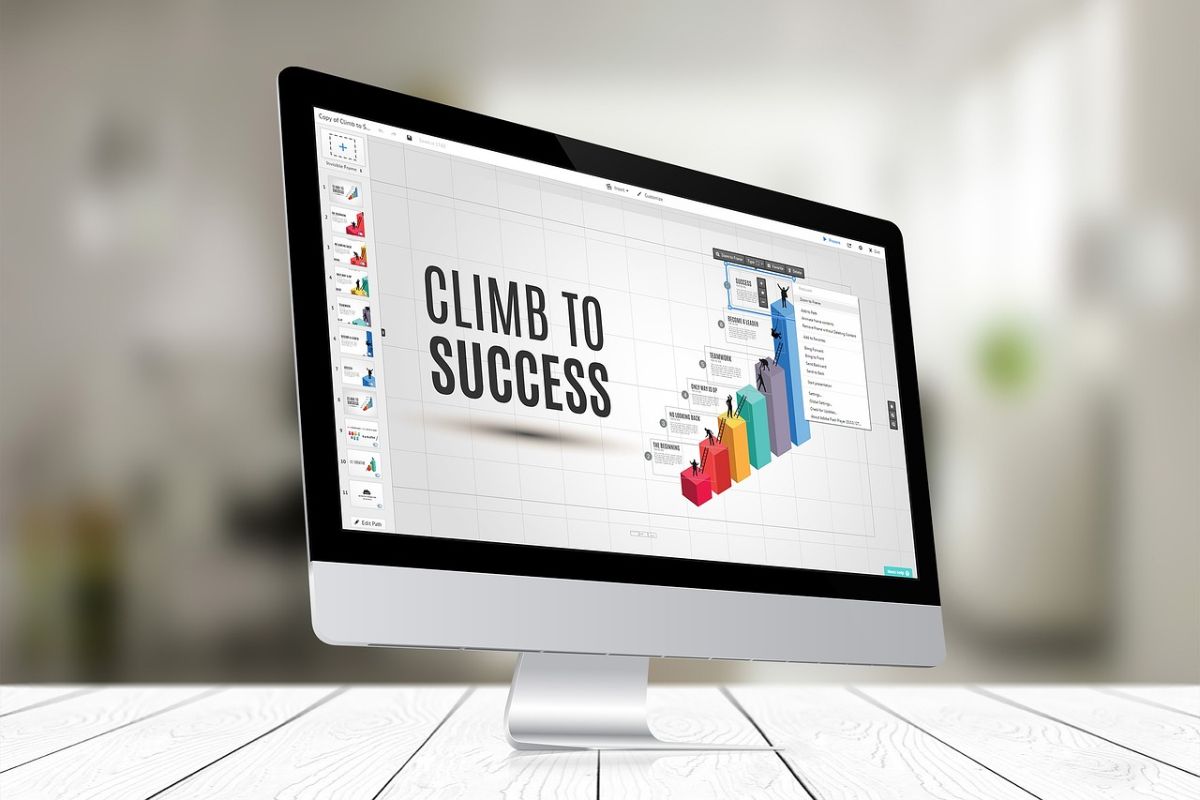
Ako radije uštedite novac i ne kupujete nikakvu profesionalnu opremu, tada možete koristiti niz besplatnih alata za jednostavno kalibriranje zaslona. Istina je da neće imati preciznost profesionalnog alata, ali će vam svejedno dobro doći.
Ali prije korištenja bilo kojeg od onih koje ćemo predložiti, važno je da ostavite ekran uključen između 30 minuta i sat vremena. Razlog je taj što ste na ovaj način možda unijeli "heat", a također će biti mnogo precizniji pri konfiguraciji.
Međutim, također biste trebali ostaviti niz postavki pripremljenih prije nego počnete s alatima. Posebno:
- Stavite zadani profil na monitor (možete ga pronaći u OSD izborniku).
- Postavite svjetlinu na 50%.
- Kontrast na 50%.
- Uklonite dinamički kontrast.
- Postavite monitor na najveću podržanu rezoluciju.
Ovo je početna točka, neće se tu stati, već će pomoći u jednostavnoj kalibraciji zaslona.
A sada je red na alate. Ali opet vam ostavljamo upozorenje. A moguće je da ih odlučite proći sve, au svakom od njih ćete dobiti razlike. To je normalno, stoga nemojte biti frustrirani. Naša preporuka je da odaberete jedan ili dva i zadržite prosjek onoga što dobijete. Tako ćeš ga barem kalibrirati, a ujedno i prilagoditi (jer i ti moraš ući u obzir da znaš hoćeš li monitor na ovaj ili onaj način).
Alat za kalibraciju sustava Windows
Ako imate Windows 10 na računalu, onda u tražilicu ubacite “kalibriraj boju ekrana”. Dobit ćete opciju pa pritisnite.
Dobit ćete vrlo jednostavan alat koji ima podešavanja gama, svjetline, kontrasta i ravnoteže boja.
Automatski će sve kalibrirati i omogućiti vam da vidite razliku između postavki s kojima je započeo i novih, tako da možete vidjeti kako se sve promijenilo.
Ako prihvatite, kliknite OK i to je to.
lagom
Još jedan od besplatnih alata koji možete koristiti je Lagom. Napredniji je od prethodnog i mnogi ga stručnjaci preporučuju jer u svakom testu imate karticu da vidite kako se sve razvija.
Pomoću njega možete kalibrirati kontrast, svjetlinu, kutove gledanja i oštrinu, dovoljno da ga prilagodite i prije svega da savršeno radi.
foto petak
Ako se posvetite fotografiji, onda bismo vam rekli da koristite ovu aplikaciju kako bi vaš zaslon bio kalibriran s vrijednostima koje su važne za fotografiju.
U ovom slučaju, ovaj se alat uglavnom fokusira na svjetlinu i kontrast. Morat ćete osigurati da u prostoriji nema previše svjetla (tako da nema bljeskova) i pritiskom na tipku F11 da bi se prikazao na cijelom zaslonu pokreće se test za kalibraciju.
Online test monitora
Krenimo s još jednim od besplatnih alata za kalibraciju zaslona. U ovom slučaju radit će se samo o boji i svjetlini, no nije ga loše koristiti.
Osim toga, trebali biste imati na umu da također može detektirati curenje svjetlosti (može se otkriti kao "krvarenje"). I to je čest problem, pogotovo u IPS ekrani koji su niskog ili srednjeg dometa.
Kalibracija monitora i gama procjena
Kao što mu ime kaže, zadužen je za kalibraciju svih gama razina monitora. Čak i ako ne vjerujete, vrlo je važno uzeti ga u obzir jer će to biti ono što nam daje bolji ili lošiji prikaz stvarnih boja.
Ako služi kao referenca, preporučene vrijednosti trebale bi biti između 1,8 i 2,2.
Time ćete biti bliže pravilnoj kalibraciji zaslona. Jeste li ikada o tome razmišljali na ovaj način?